excel怎么删除重复数据
1、点击替换
进入Excel软件界面,打开查找和选择的菜单后点击里面的替换。
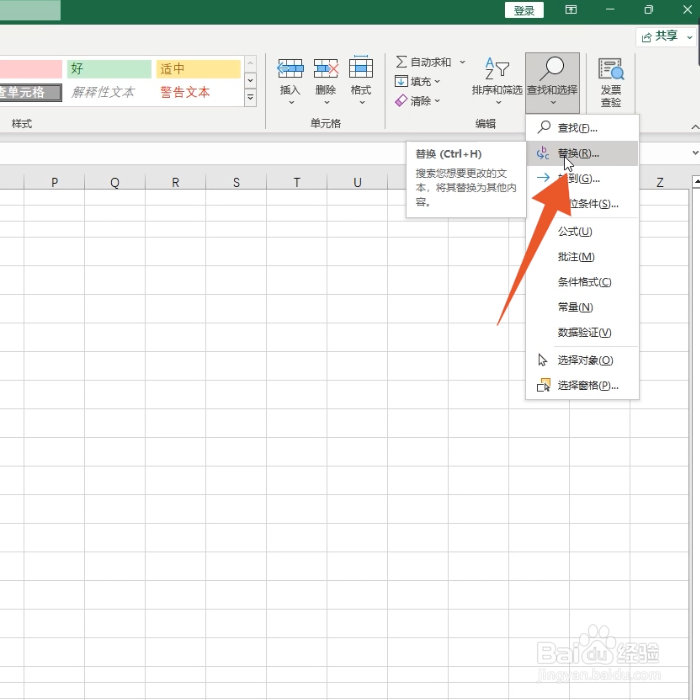
2、输入要删除的数据
在查找内容的输入框里面输入你要删除的重复数据。

3、点击全部替换
再直接点击全部替换按钮,点击确定就可以了。
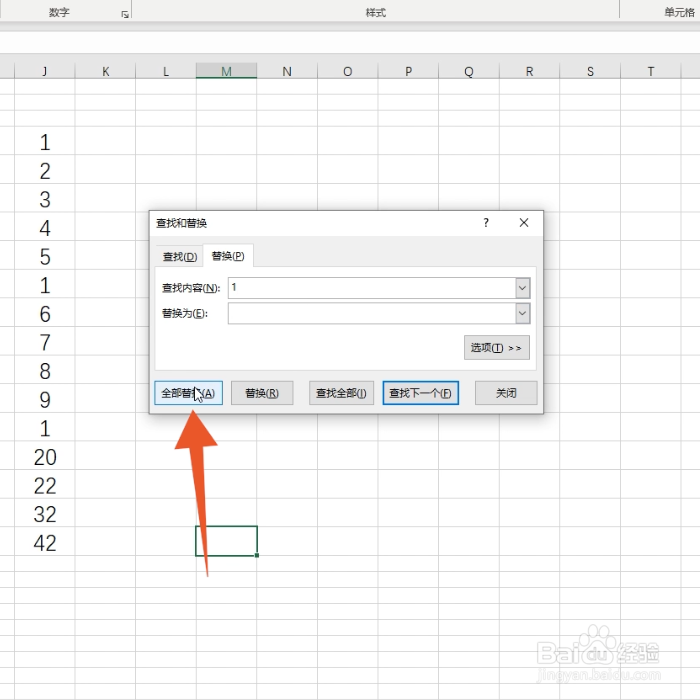
1、点击高级按钮
进入Excel软件界面,点击数据选项卡下面的高级按钮。
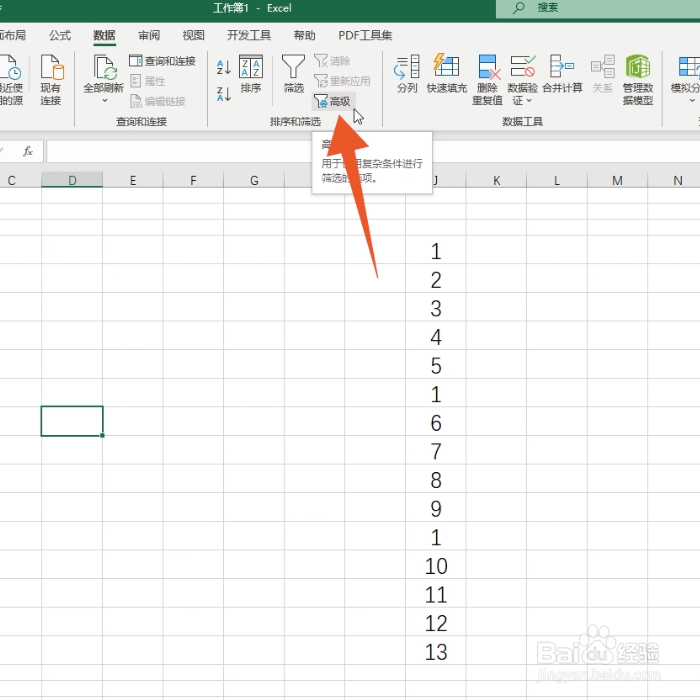
2、选中数据区域
在列表区域的输入框里选中要删除重复数据的区域。
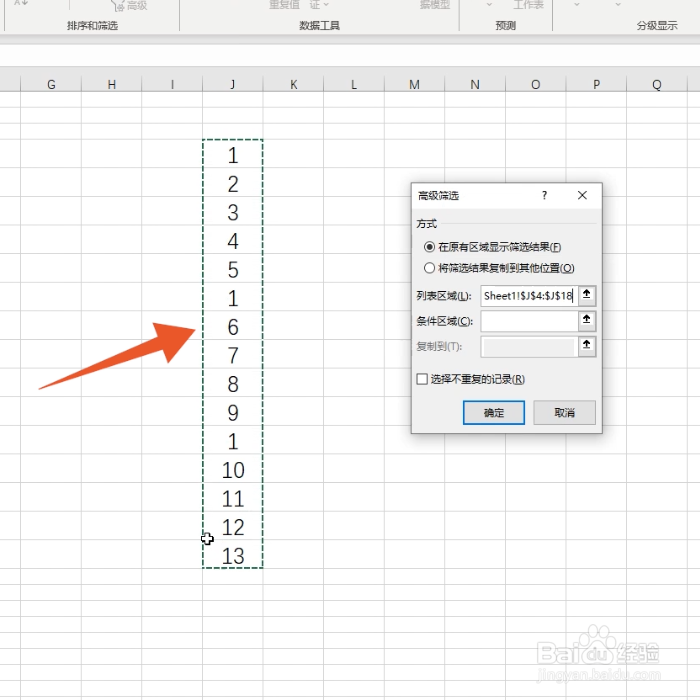
3、勾选不重复记录
勾选选择不重复的记录的选项后点击下面的确定即可。

1、点击上方的数据
进入Excel软件界面,选中数据区域后点击上方的数据。
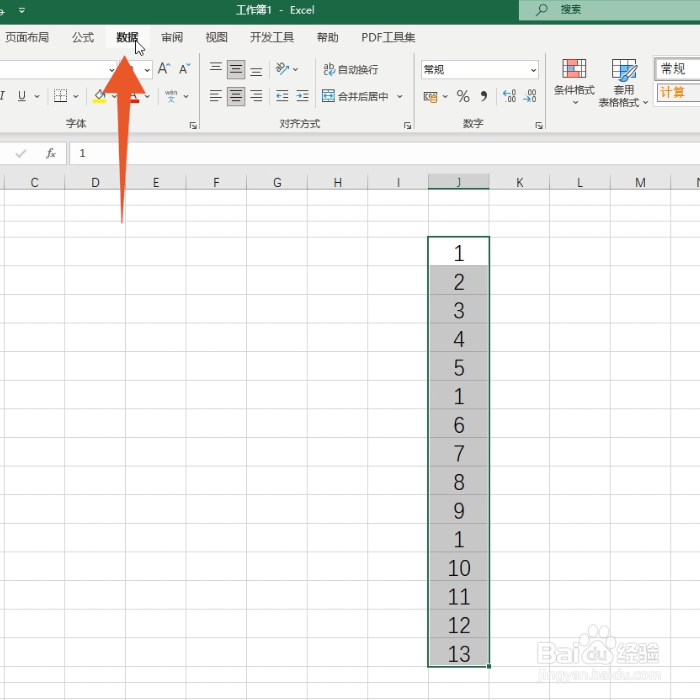
2、点击删除重复值
在数据工具的功能组里面点击删除重复值的按钮。
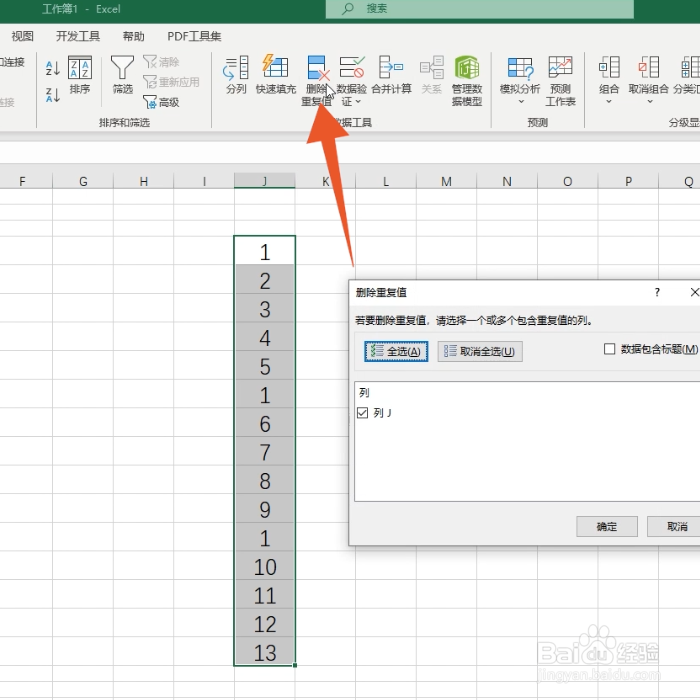
3、点击确定
再直接点击里面的确定按钮,再次点击确定即可。
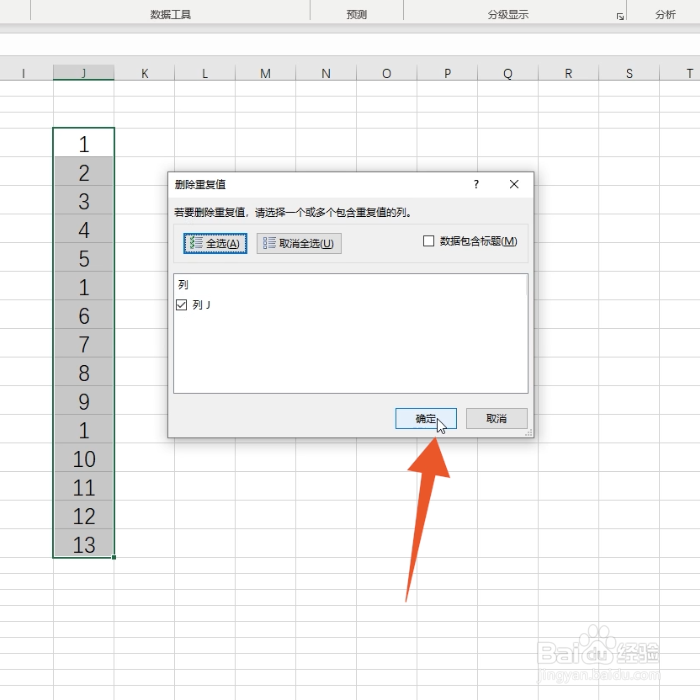
1、点击条件格式
进入Excel软件界面,选中数区域后点击条件格式的菜单。
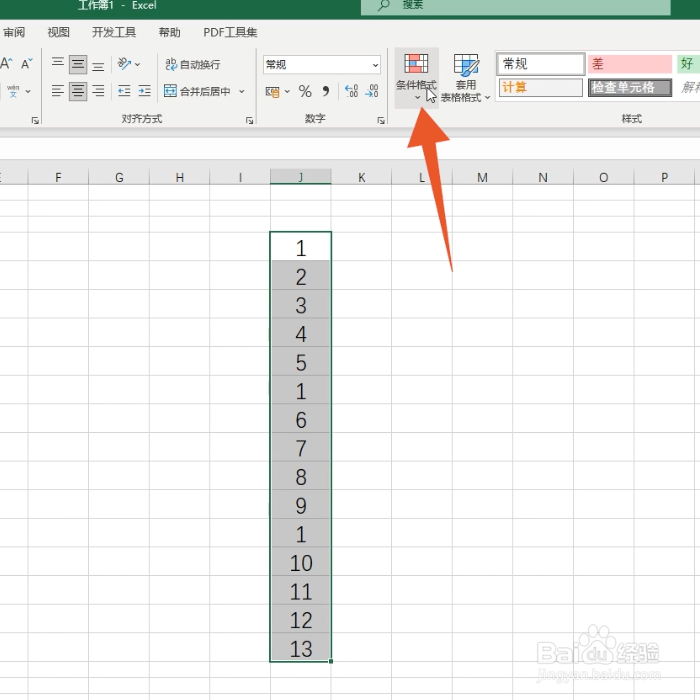
2、点击重复值
打开突出显示单元格规则的菜单后点击里面的重复值。
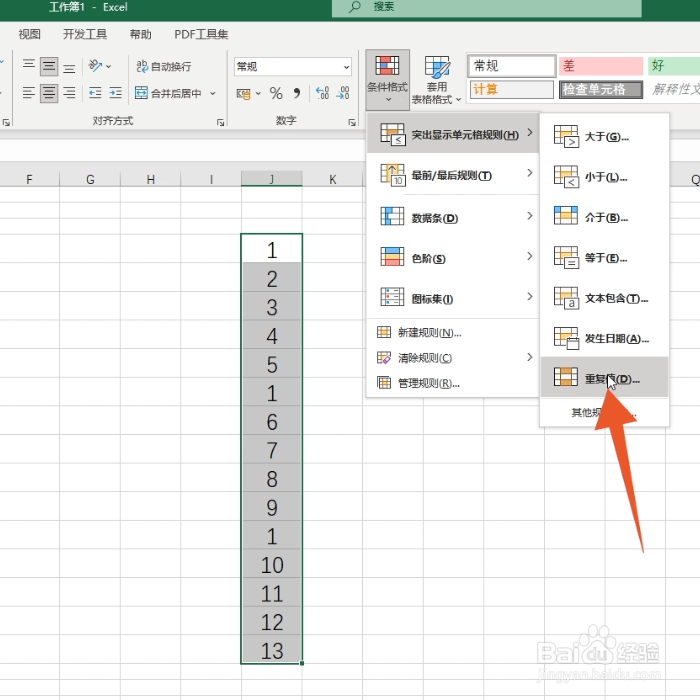
3、点击下面的确定
点击下面的确定,再按下鼠标选中标为红色的重复数据。
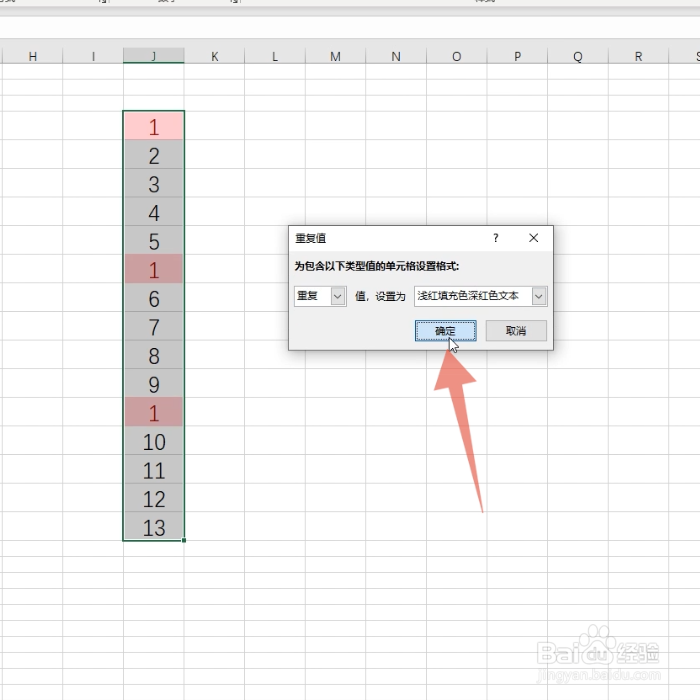
4、点击清除内容
鼠标右键单击这些重复数据,再点击里面的清除内容即可。
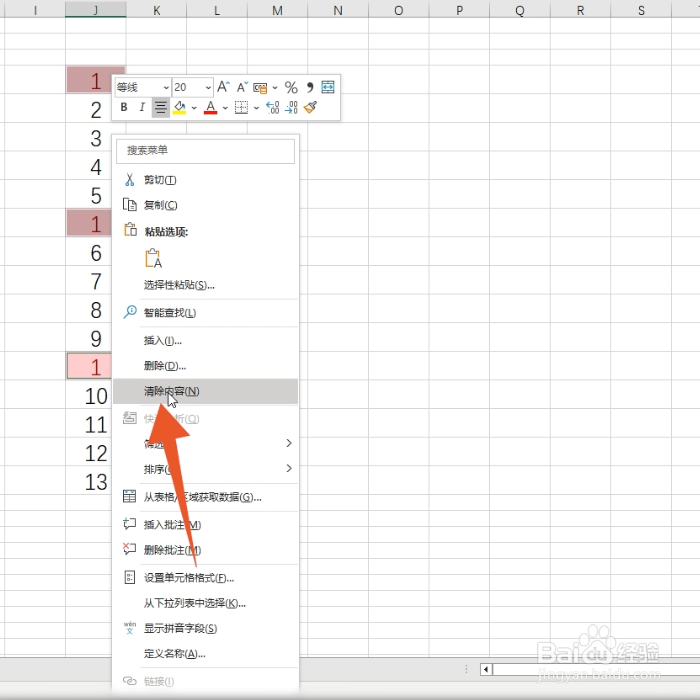
声明:本网站引用、摘录或转载内容仅供网站访问者交流或参考,不代表本站立场,如存在版权或非法内容,请联系站长删除,联系邮箱:site.kefu@qq.com。
阅读量:192
阅读量:76
阅读量:191
阅读量:144
阅读量:100